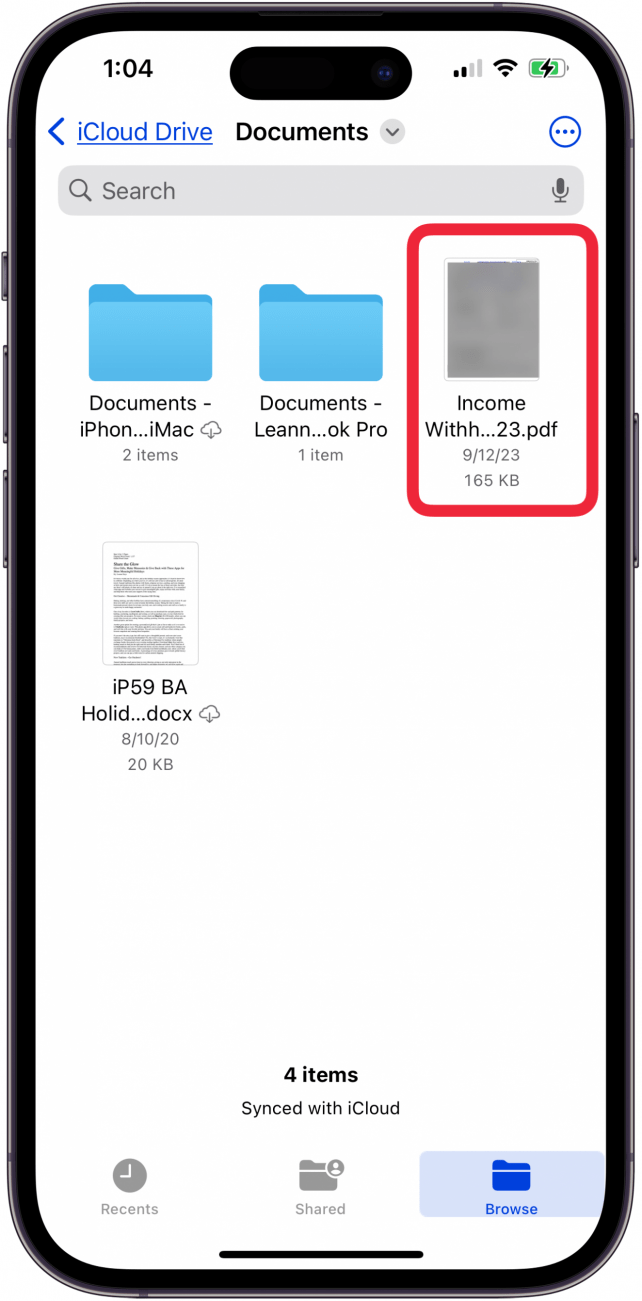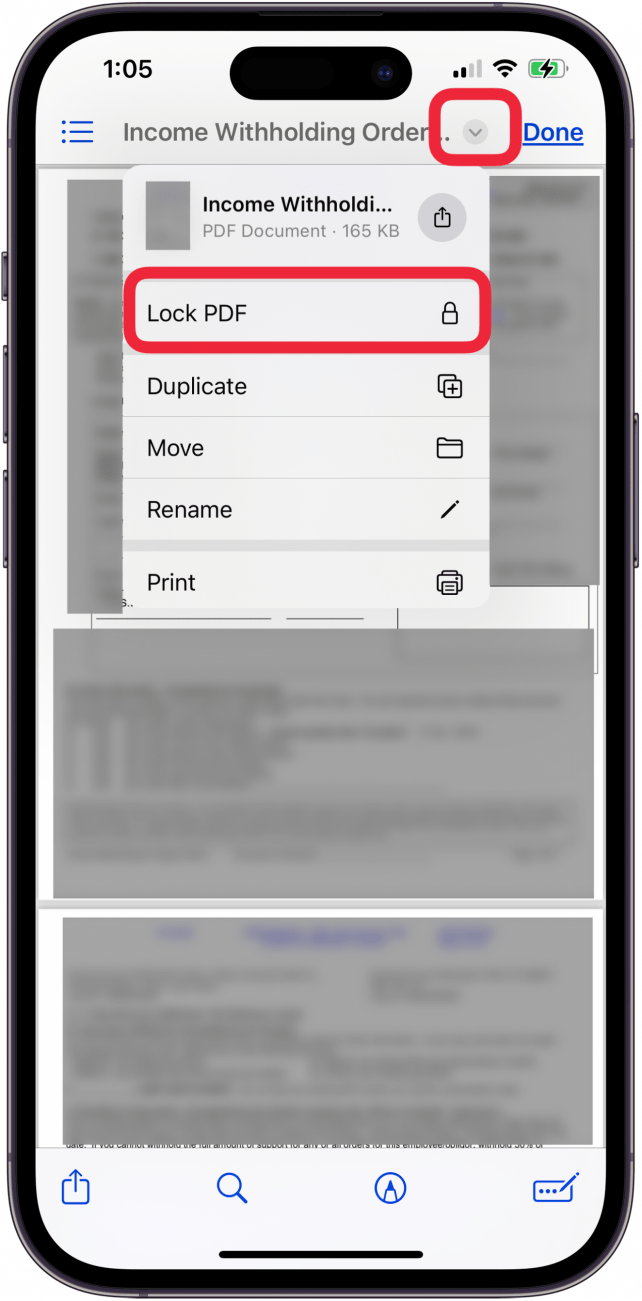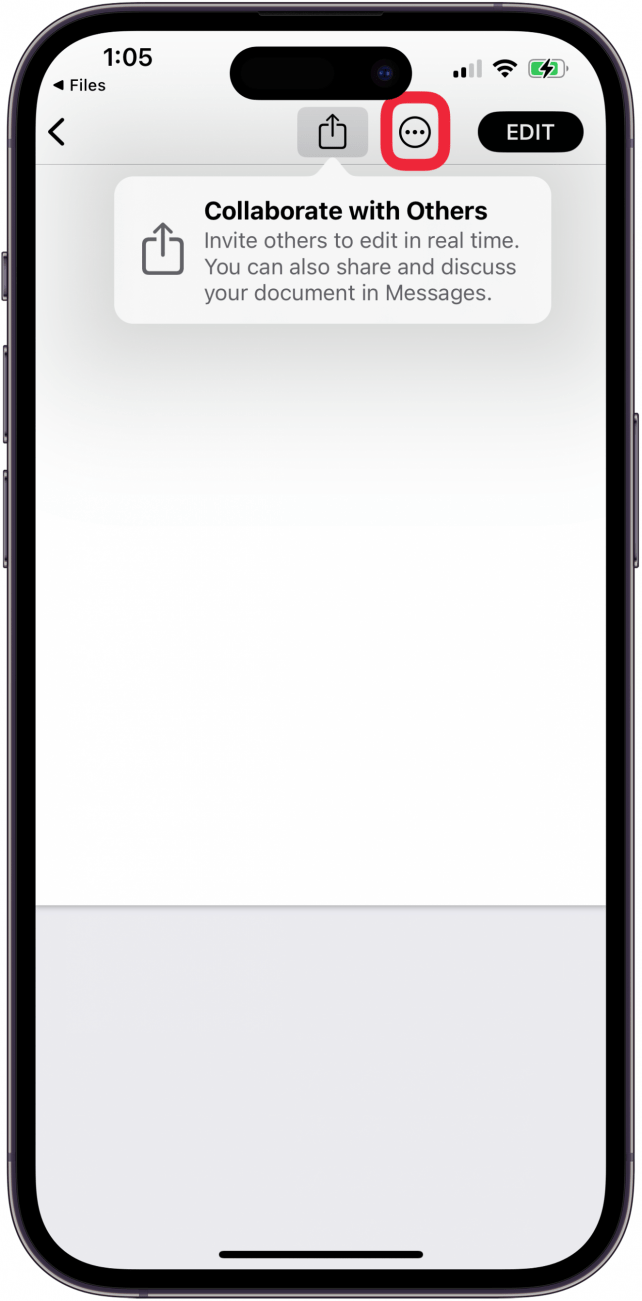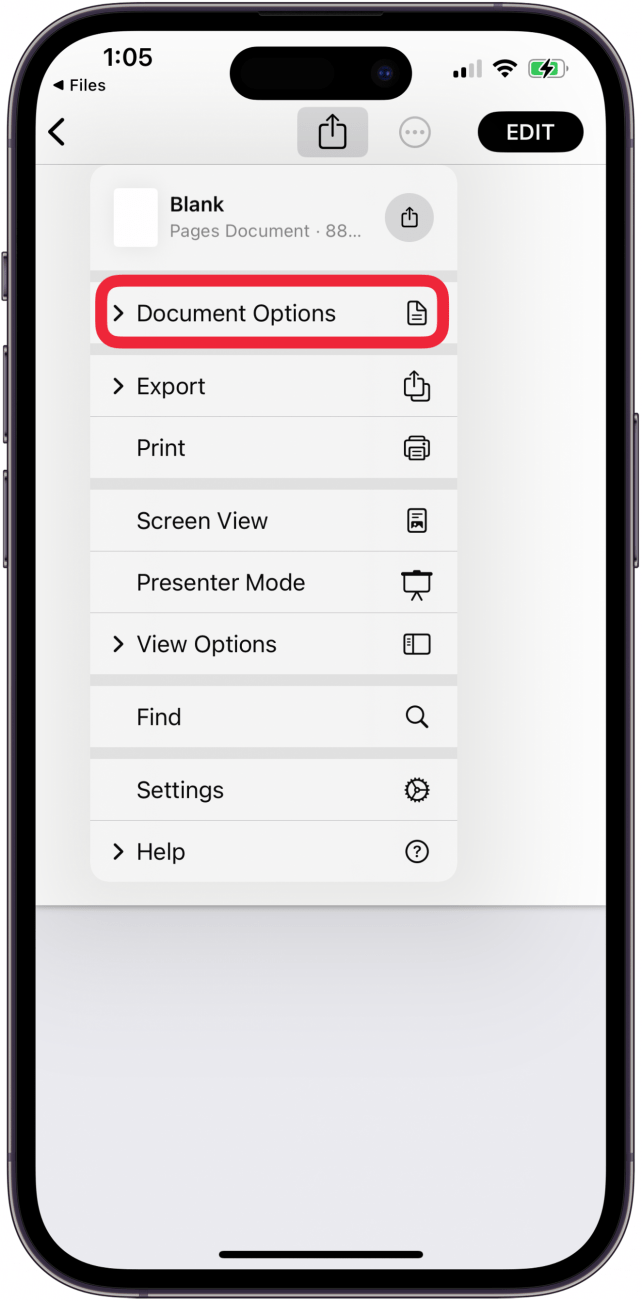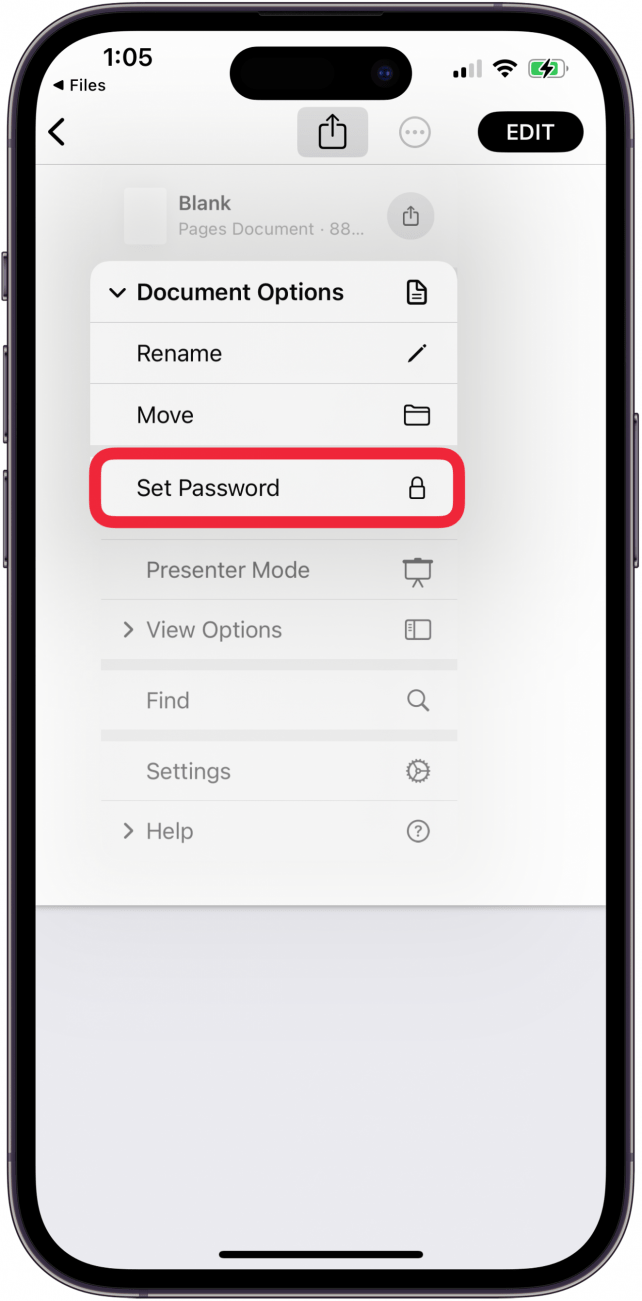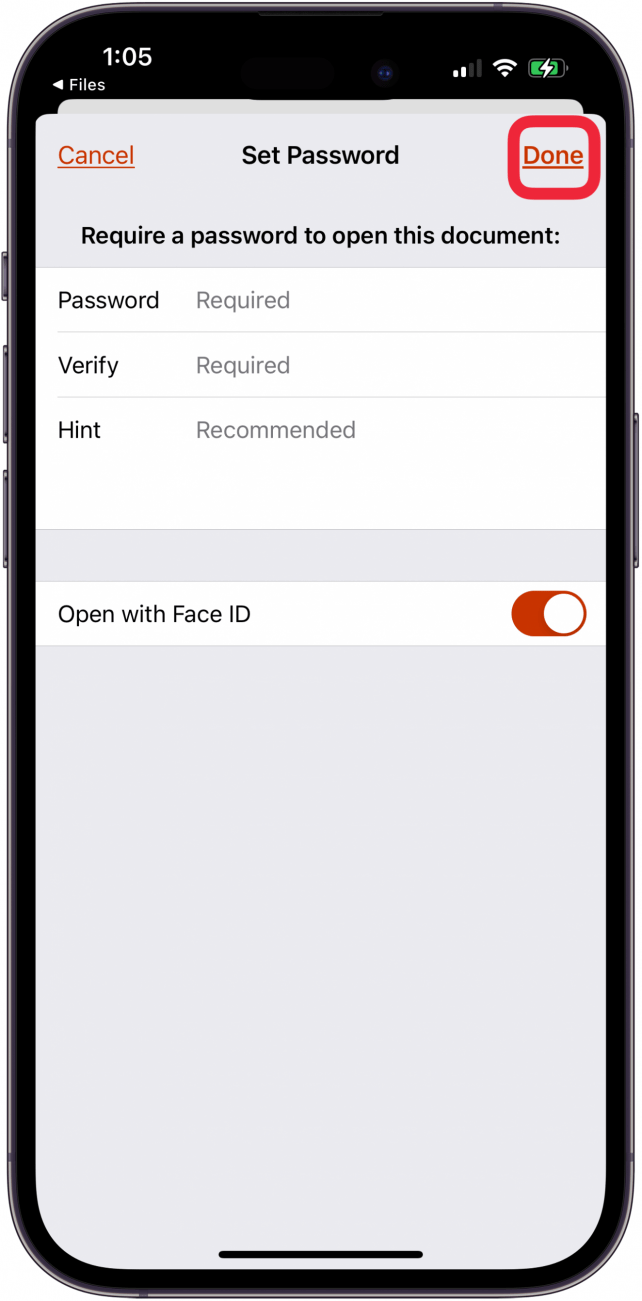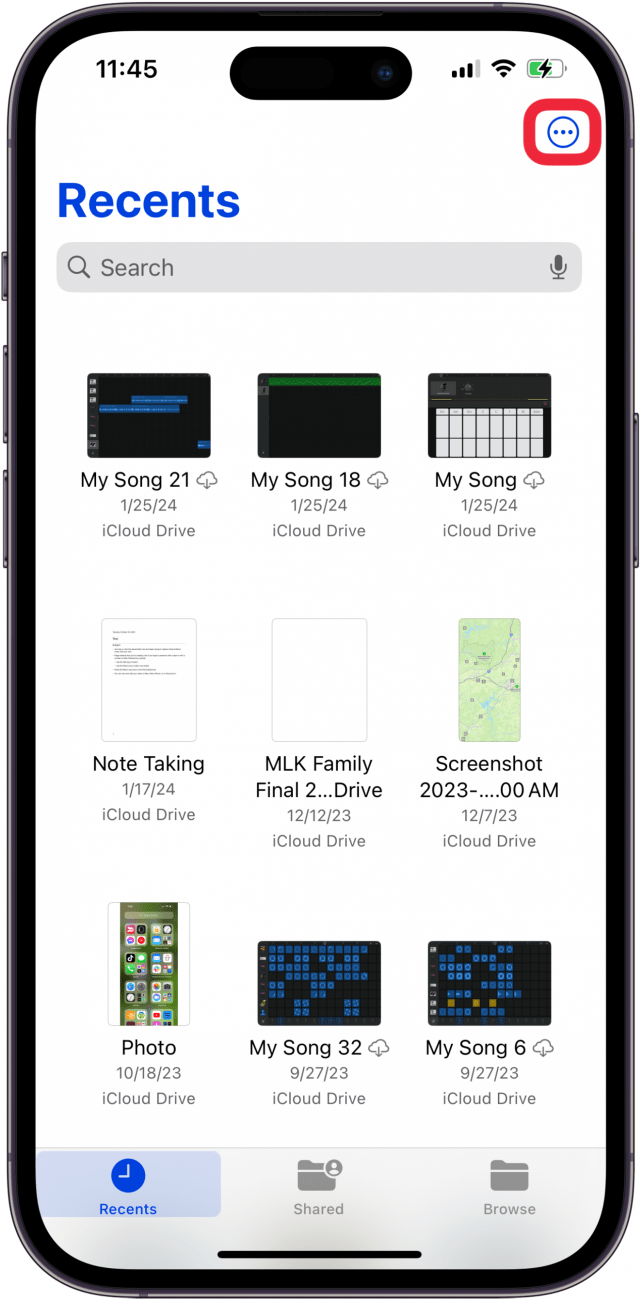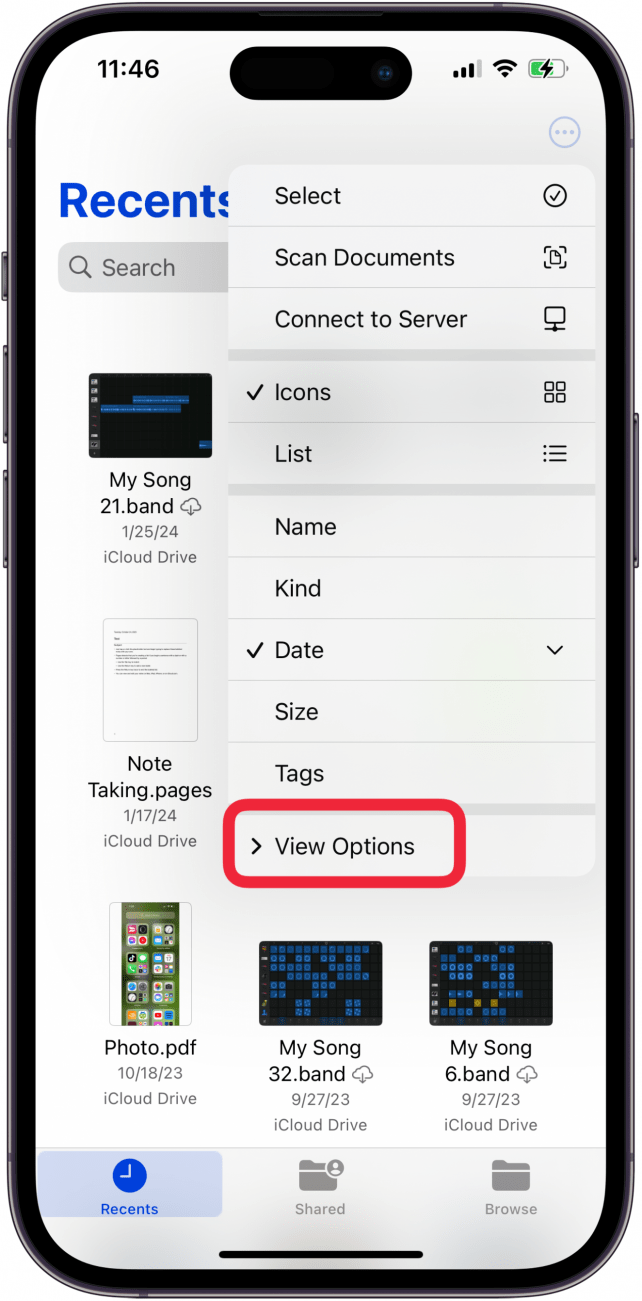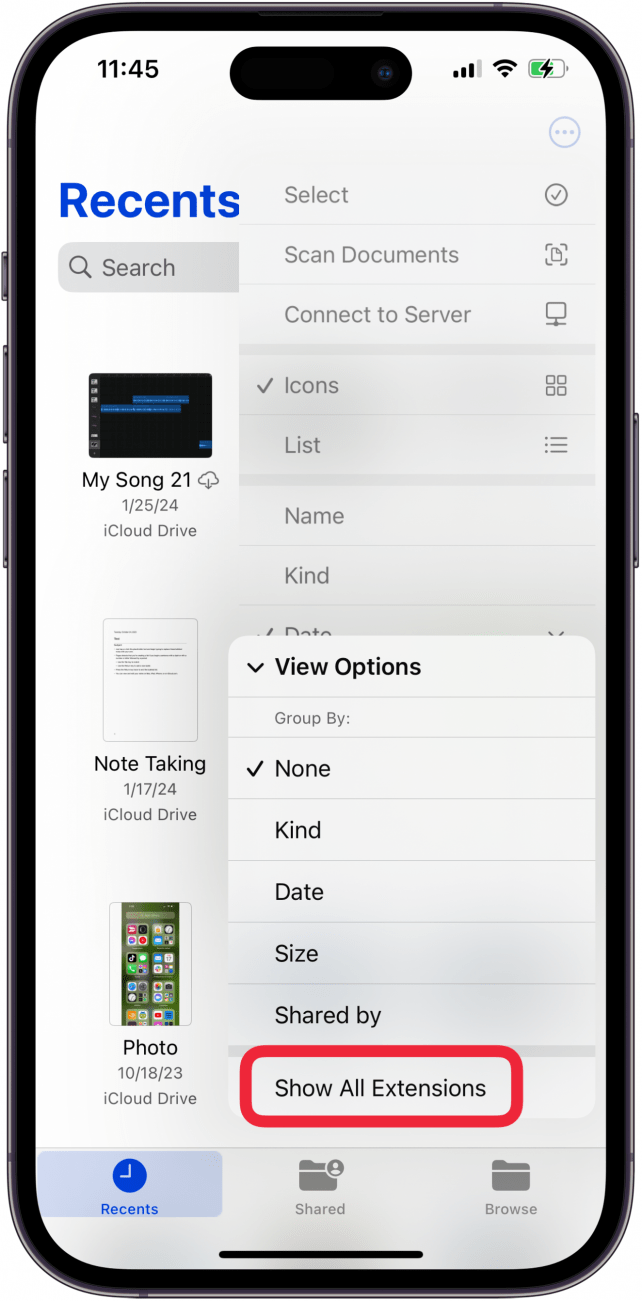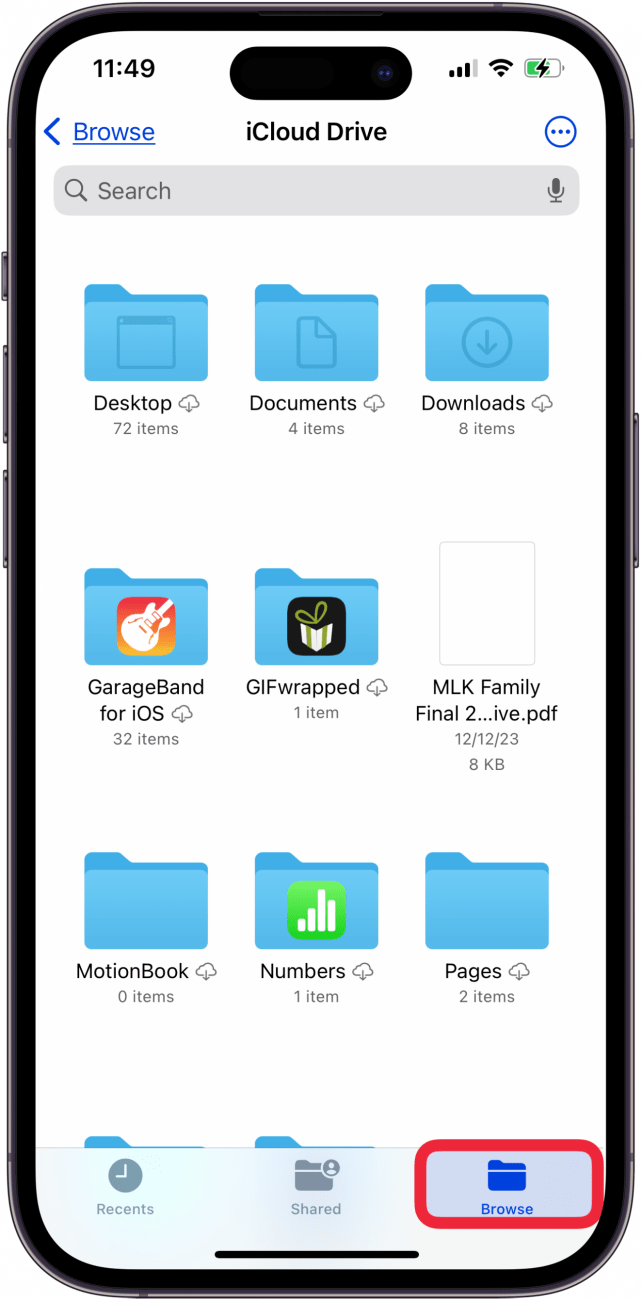iPhoneでファイルを隠す方法、iPhoneに隠されたものを見つける方法を知りたいですか?iPhoneの隠しファイルについて知っておくべきことをすべて説明します!
iPhoneとiPadでファイルを隠す方法
非公開にしたい文書やファイルがある場合、Appleはいくつかのオプションを提供しています。PDFならパスワードで保護し、Pagesならロックすることができます。はじめに
- ファイル」アプリを開きます。
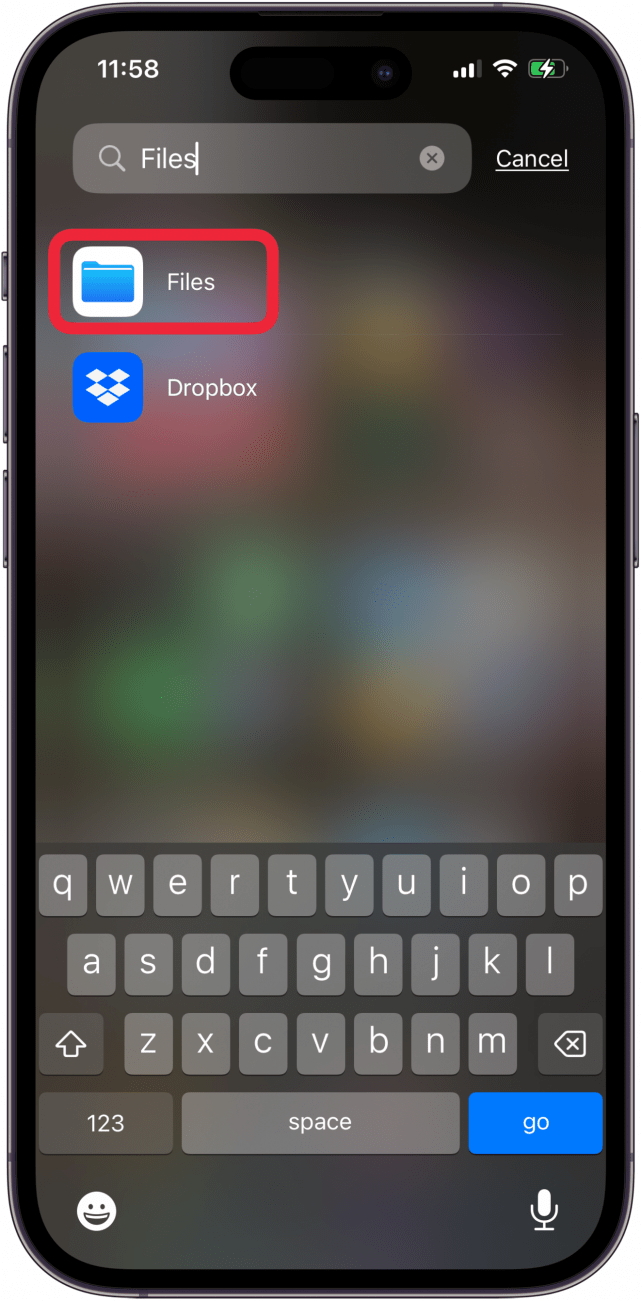
- 画面下部の閲覧タブをタップし、ロックしたいPDFをタップします。

- PDFをロックする**をタップします。

- Pagesファイルをパスワードで保護するには、Pagesドキュメントをタップして開き、ページ上部のその他のアイコンをタップします。

- ドキュメントオプション**をタップします。

- パスワードを設定する**をタップします。

- パスワードを入力して確認し、完了をタップします。

Numbersアプリでスプレッドシートをロックする](https://www.iphonelife.com/content/how-to-add-password-protection-to-individual-numbers-spreadsheet-iphone)こともできます!
 iPhoneの隠れた機能を発見しよう1日1分でiPhoneを使いこなすためのヒント(スクリーンショットとわかりやすい説明付き)を毎日お届けします。
iPhoneの隠れた機能を発見しよう1日1分でiPhoneを使いこなすためのヒント(スクリーンショットとわかりやすい説明付き)を毎日お届けします。
注:iPhoneやiPadでファイルを隠すもう一つの方法は、写真アプリにファイルを保存、次に写真を隠す!
iPhoneとiPadの隠しファイルを見つける方法
注: 1986年電子通信プライバシー法 を覚えておいてください。”は、以下の行為を犯罪としています:(1)電子通信サービスが提供されている施設に、無許可で故意にアクセスすること、または(2)許可されたアクセスを故意に超えること。また、「有線、口頭、または電子通信を傍受、開示、または故意に使用された者は、損害賠償を求める民事訴訟を起こすことができる。
iPhoneやiPadに隠されたものを見つける方法を知る必要があるなら、あなたは正しい場所に来た。iPhoneのファイルを隠すのにサードパーティのアプリやソフトウェアは必要ありません。Appleがすでに組み込んでいる無料の設定や機能を使うことができます:
- iPhoneまたはiPadでファイルアプリを開きます。

- 画面右上のその他アイコン(丸に3つの点)をタップします。

- オプションを表示**をタップします。

- すべての拡張機能を表示**をタップします。

- iPhoneでファイルを隠す方法、iPhoneに隠されたものを見つける方法を知りたいですか?iPhoneの隠しファイルについて知っておくべきことをすべて説明します!

iPhoneとiPadでファイルを隠す方法非公開にしたい文書やファイルがある場合、Appleはいくつかのオプションを提供しています。PDFならパスワードで保護し、Pagesならロックすることができます。はじめに
ファイル」アプリを開きます。
- 画面下部の閲覧タブをタップし、ロックしたいPDFをタップします。
- PDFをロックする**をタップします。
- Pagesファイルをパスワードで保護するには、Pagesドキュメントをタップして開き、ページ上部のその他のアイコンをタップします。
ドキュメントオプション**をタップします。